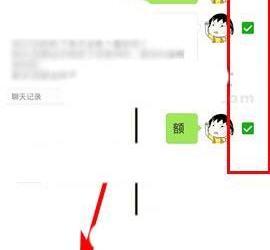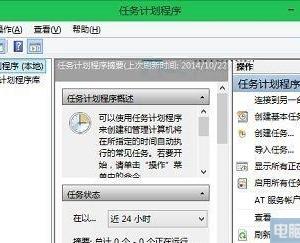Windows8怎么卸载IE9浏览器 Windows8卸载IE9浏览器的具体方法
发布时间:2017-04-28 13:57:04作者:知识屋
Windows8怎么卸载IE9浏览器 Windows8卸载IE9浏览器的具体方法 IE9是我们常见的一款浏览器,它是能帮助我们浏览网页、视频的软件,不过不少用户觉得它不好用于是想卸载,那么Windows8怎么卸载IE9浏览器?不知道的朋友赶紧来看看小编整理的卸载IE9浏览器方法吧!
具体卸载方法:
1、右键左下角Win按钮,点击程序和功能,进入程序和功能页面。
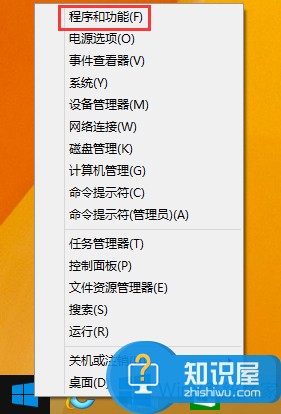
2、也可以通过双击这台电脑,点击卸载或更改程序,进入程序和功能。
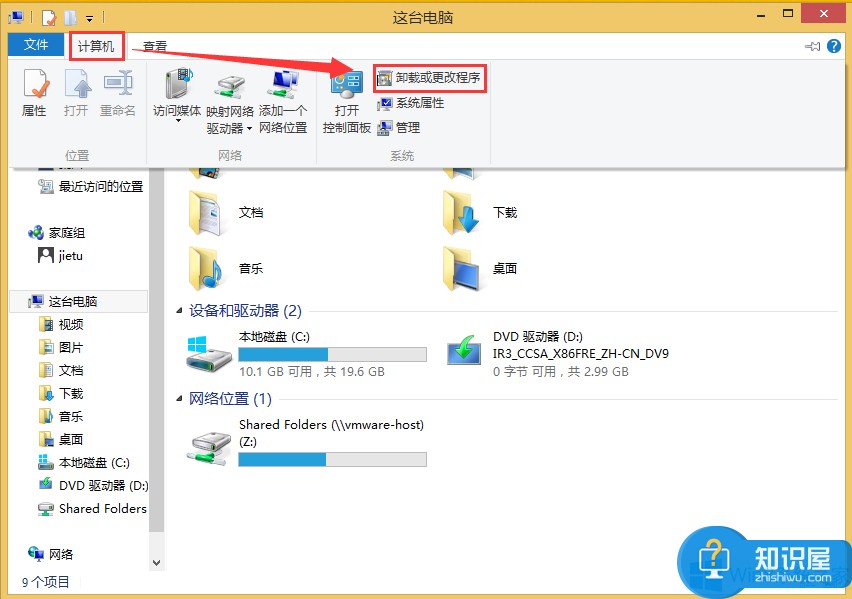
3、点击启用或关闭Windows功能。
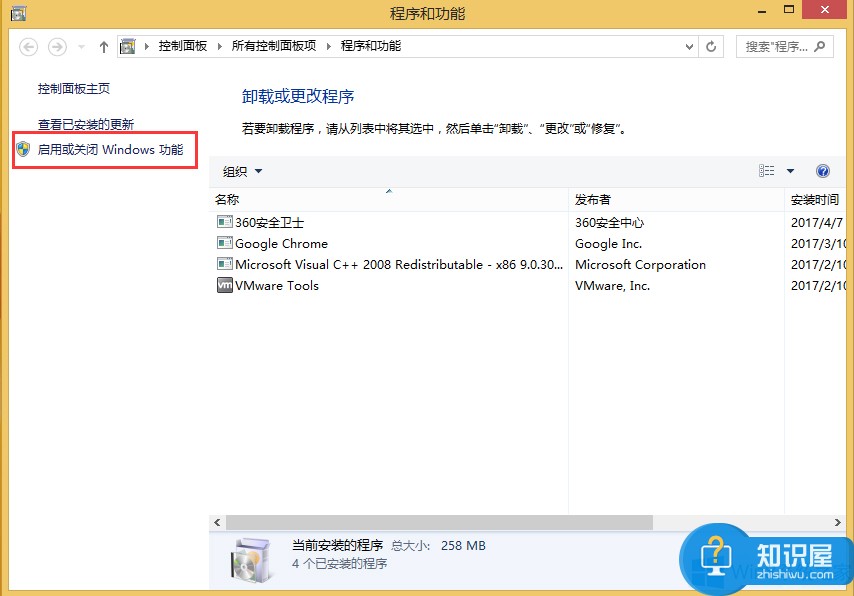
4、去掉Internet Explorer 9前面的√,即表示删除IE的功能。
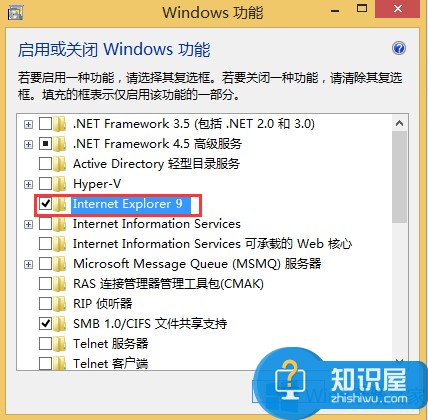
5、提示是否继续,选择是,之后需要重启电脑生效。如图:
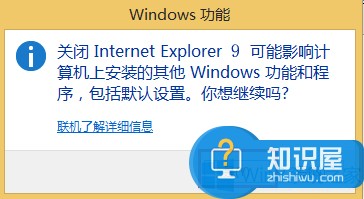
以上就是Windows8卸载IE9浏览器的方法了,方法很简单,我们只需要进入“程序与功能”,然后点击“启用或关闭Windows功能”,之后我们关闭Internet Explorer 9功能,最后我们进行重启即可。
知识阅读
软件推荐
更多 >-
1
 一寸照片的尺寸是多少像素?一寸照片规格排版教程
一寸照片的尺寸是多少像素?一寸照片规格排版教程2016-05-30
-
2
新浪秒拍视频怎么下载?秒拍视频下载的方法教程
-
3
监控怎么安装?网络监控摄像头安装图文教程
-
4
电脑待机时间怎么设置 电脑没多久就进入待机状态
-
5
农行网银K宝密码忘了怎么办?农行网银K宝密码忘了的解决方法
-
6
手机淘宝怎么修改评价 手机淘宝修改评价方法
-
7
支付宝钱包、微信和手机QQ红包怎么用?为手机充话费、淘宝购物、买电影票
-
8
不认识的字怎么查,教你怎样查不认识的字
-
9
如何用QQ音乐下载歌到内存卡里面
-
10
2015年度哪款浏览器好用? 2015年上半年浏览器评测排行榜!